- Část 1. Opravte iPhone zaseknutý v režimu SOS pomocí restartu mobilních dat
- Část 2. Oprava zaseknutého iPhone v režimu SOS pomocí FoneLab iOS System Recovery
- Část 3. Opravte iPhone zaseknutý v režimu SOS prostřednictvím aktualizace nastavení operátora
- Část 4. Opravte zaseknutý iPhone v režimu SOS resetováním síťových nastavení
- Část 5. Časté dotazy o iPhone zaseknutý v režimu SOS
Výkonné opravy pro iPhone zaseknutý v režimu SOS s průvodcem
 Přidal Lisa Ou / 10. dubna 2024 09:00
Přidal Lisa Ou / 10. dubna 2024 09:00 Proč je můj iPhone zaseknutý v režimu SOS? Zkoušel jsem posílat zprávy prostřednictvím kontaktů iPhone a aplikací sociálních médií, ale žádná nefunguje. Je to účinek režimu SOS? Pokud ano, doufám, že někdo může poskytnout nějaké opravy, které mohu použít k překonání situace. Jakékoli návrhy nebo pokyny, které můžete nabídnout, by byly velmi oceněny. Předem moc děkuji!
Zaseknutí vašeho iPhonu nebo jiného iOS zařízení v SOS je problém, kterému můžete kdykoli nenávidět. Zablokuje vám přístup k několika funkcím zařízení, aplikacím a službám. Například nebudete moci procházet své aplikace sociálních médií, protože režim SOS zabrání iPhonu používat internet. Z důvodu výpadku sítě také nelze odesílat zprávy.
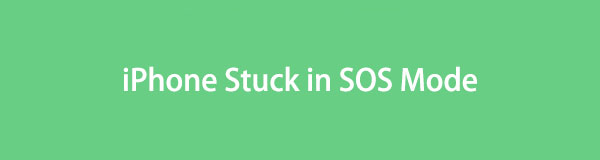
Proto je nutné vyřešit problém způsobující uvíznutí vašeho zařízení v režimu SOS, než situace povede k nejhoršímu scénáři. Naštěstí je k dispozici mnoho řešení a ty nejfunkčnější si můžete prohlédnout níže. V tomto příspěvku jsme shromáždili a vytvořili jednoduché pokyny pro metody opravy; tak se pohodlně usaďte a získejte informace k vyřešení problému a vypněte režim SOS na iPhone.

Seznam příruček
- Část 1. Opravte iPhone zaseknutý v režimu SOS pomocí restartu mobilních dat
- Část 2. Oprava zaseknutého iPhone v režimu SOS pomocí FoneLab iOS System Recovery
- Část 3. Opravte iPhone zaseknutý v režimu SOS prostřednictvím aktualizace nastavení operátora
- Část 4. Opravte zaseknutý iPhone v režimu SOS resetováním síťových nastavení
- Část 5. Časté dotazy o iPhone zaseknutý v režimu SOS
FoneLab umožňuje opravit iPhone / iPad / iPod z režimu DFU, režimu obnovy, loga Apple, režimu sluchátek atd. Do normálního stavu bez ztráty dat.
- Opravte problémy se systémem iOS.
- Extrahujte data z deaktivovaných zařízení iOS bez ztráty dat.
- Je bezpečný a snadno použitelný.
Část 1. Opravte iPhone zaseknutý v režimu SOS pomocí restartu mobilních dat
Vzhledem k tomu, že režim SOS zabraňuje iPhonu přijímat mobilní data, restartování funkce může pomoci. Tímto způsobem bude vaše síť obnovena a můžete se znovu pokusit o přístup k internetu pomocí mobilních dat. Restartování může být vaším primárním postupem, protože se jedná o výchozí řešení problémů se sítí a má nejjednodušší postup. Můžete s ním manévrovat v aplikaci Nastavení, což vám umožní dokončit proces během minuty nebo několika sekund.
Postupujte podle níže uvedených bezpečných pokynů a opravte, že můj iPhone uvízl v režimu SOS prostřednictvím restartu mobilních dat:
Krok 1Vyberte Nastavení ikona na domovské obrazovce vašeho iPhone, aby se zobrazilo rozhraní aplikace. Dále zaškrtněte Mobilní nebo mobilní data jít vpřed.
Krok 2Musíte přepnout Mobilní data posuvníkem v horní části následující obrazovky funkci vypnete. O několik okamžiků později na něj znovu klepněte a restartujte mobilní data.
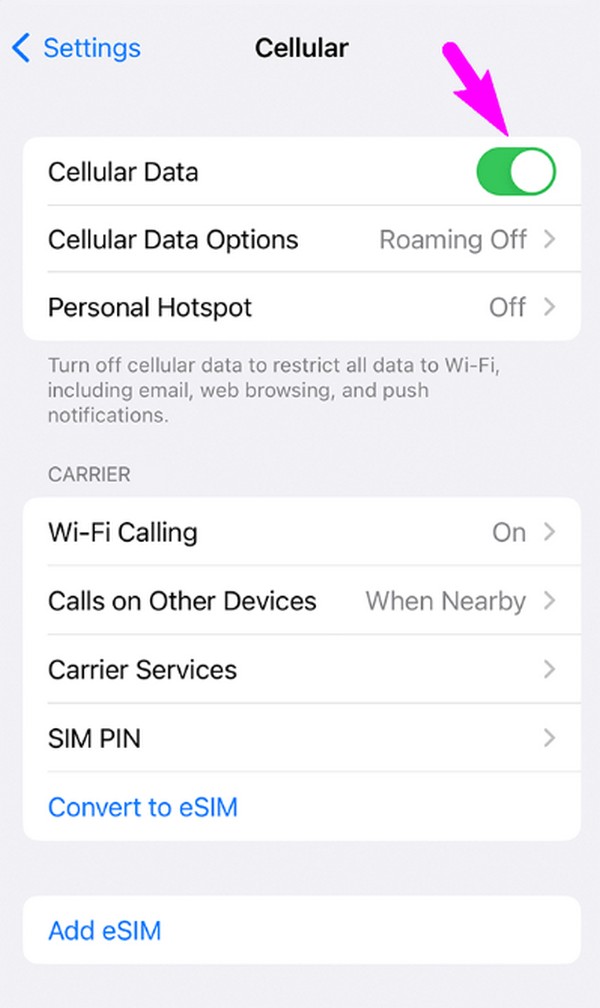
Restartování této funkce pravděpodobně vyřeší pouze aspekt mobilních dat, nikoli celý problém s mobilní sítí, v závislosti na okolnostech. Pokud tedy tato metoda nedokázala vyřešit váš iPhone s problémy v režimu SOS, doporučujeme vám přejít k následující části.
Část 2. Oprava zaseknutého iPhone v režimu SOS pomocí FoneLab iOS System Recovery
Váš iPhone, který se zasekl v režimu SOS, může být způsoben systémovým problémem. V tomto případě nástroj jako Obnovení systému FoneLab iOS se důrazně doporučuje. Je to nejjednodušší prostředek, který můžete vyzkoušet, protože systémové problémy často zahrnují technické záležitosti, které mohou být matoucí, zejména pro začátečníky. S tímto programem se nemusíte potýkat se složitostmi, protože jeho uživatelsky přívětivé rozhraní poskytuje srozumitelné funkce a procesy pro řešení takových problémů.
FoneLab umožňuje opravit iPhone / iPad / iPod z režimu DFU, režimu obnovy, loga Apple, režimu sluchátek atd. Do normálního stavu bez ztráty dat.
- Opravte problémy se systémem iOS.
- Extrahujte data z deaktivovaných zařízení iOS bez ztráty dat.
- Je bezpečný a snadno použitelný.
Obnovení systému FoneLab iOS je přístupný uživatelům macOS a Windows a umožňuje vám používat jeho funkci opravy na zařízeních iOS a iPadOS. Nezáleží na tom, zda je vaše zařízení zaseknuté v režimu SOS, zažívá a restartování smyčky, je zakázáno nebo je zaseknuté v jiných režimech a na určitých obrazovkách. Podporuje všechny druhy systémových problémů. Kromě toho jsou jeho standardní a pokročilé režimy užitečné, protože vám umožňují vymazat nebo ponechat obsah vašeho iPhone.
Identifikujte níže uvedené jednoduché kroky jako příklad pro opravu iPhonu uvízlého v režimu SOS bez služby Obnovení systému FoneLab iOS:
Krok 1Navštivte oficiální webovou stránku programu a stáhněte si instalační program FoneLab iOS System Recovery pomocí jeho Stažení zdarma knoflík. Později otevřete soubor a nainstalujte opravný nástroj, který chvíli trvá. The Home Po dokončení se zobrazí možnost, takže nástroj spusťte poté.
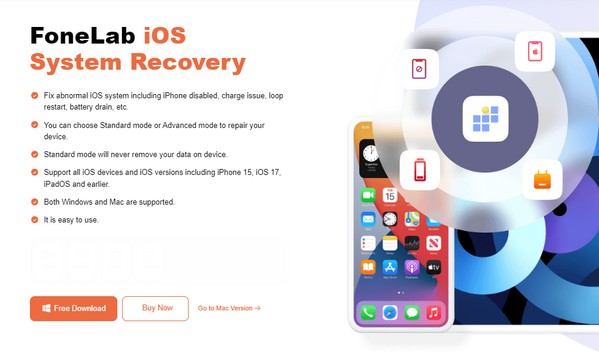
Krok 2V hlavním rozhraní programu se zobrazí čtyři klíčové funkce. Zaškrtněte Nástroj pro obnovu systému iOS prvek vpravo nahoře a poté stiskněte Home na následující obrazovce. Tímto způsobem rozhraní zobrazí režimy opravy, pokročilý a Standard, které si podle toho můžete vybrat. Po výběru vyberte Potvrdit pod možnostmi.
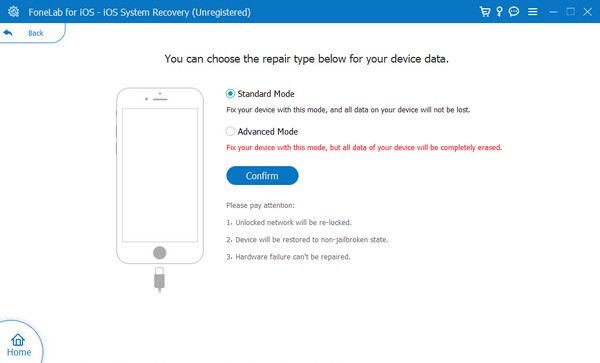
Krok 3Mezitím se váš iPhone musí připojit pomocí kabelu a poté vyberte model zařízení v horní části, abyste viděli příslušné pokyny. Následujte je, dokud nebudete přejděte do režimu zotavenía stáhne se balíček firmwaru. Zacházejte s ním podle toho, abyste vyřešili problém se zařízením uvízlým v režimu SOS.
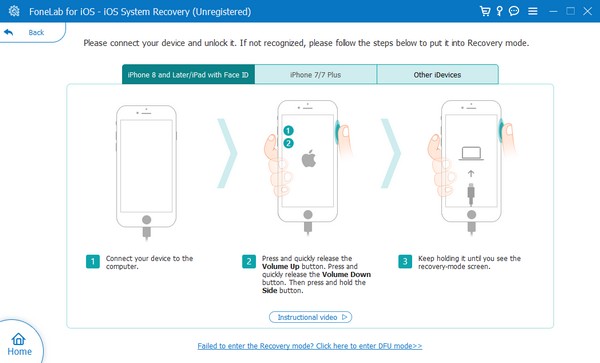
FoneLab umožňuje opravit iPhone / iPad / iPod z režimu DFU, režimu obnovy, loga Apple, režimu sluchátek atd. Do normálního stavu bez ztráty dat.
- Opravte problémy se systémem iOS.
- Extrahujte data z deaktivovaných zařízení iOS bez ztráty dat.
- Je bezpečný a snadno použitelný.
Část 3. Opravte iPhone zaseknutý v režimu SOS prostřednictvím aktualizace nastavení operátora
Mezitím aktualizace nastavení operátora může zlepšit výkon vaší sítě. Může tedy také vyřešit problém týkající se režimu SOS iPhone, zejména proto, že aktualizace upravuje některé konfigurace sítě. Řeší také problémy s připojením, což řeší problém a zlepšuje výkon sítě. Tuto metodu lze rychle nakonfigurovat v Nastavení.
Postupujte podle níže uvedeného jednoduchého postupu pro opravu zaseknutého iPhone v režimu SOS prostřednictvím aktualizace nastavení operátora:
Krok 1Nejprve se ujistěte, že je iPhone připojen k síti WiFi. Poté klepněte na obecně zobrazíte další možnosti a vyberete O Nás tab. Poté můžete, ale nemusíte vidět aktualizaci.
Krok 2Pokud se objeví aktualizace, klepněte na Aktualizace tlačítko ve vyskakovacím okně pro získání nejnovější aktualizace nastavení vašeho operátora. Poté zkontrolujte, zda je zařízení stále v režimu SOS.
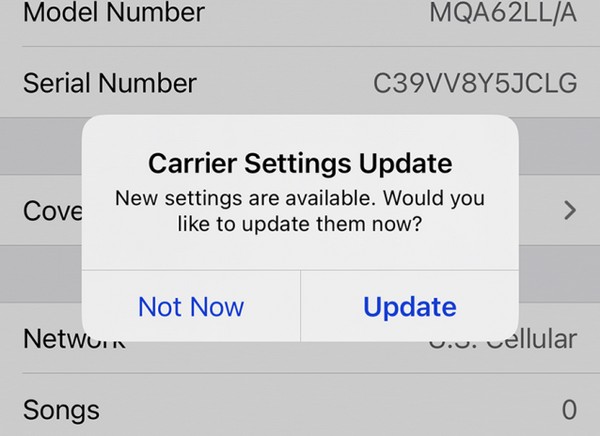
Část 4. Opravte zaseknutý iPhone v režimu SOS resetováním síťových nastavení
Resetování síťových nastavení vašeho iPhone je dalším řešením, jak opravit zařízení uvízlé v režimu SOS. Jak název metody napovídá, resetuje vše ve vaší síti a odstraní neúmyslně provedená vylepšení, která mohla způsobit problémy zařízení v režimu SOS. I když se tedy jedná o nejméně doporučované řešení, stále patří mezi nejzaručeně efektivní procesy, avšak pouze s rizikem.
Postupujte podle bezpečných pokynů níže a opravte telefon, který uvízl v režimu SOS iPhone obnovení nastavení sítě:
Krok 1Zaškrtněte obecně na kartě Nastavení rozhraní vašeho iPhone. Po rolování z možností klepněte na Přeneste nebo resetujte iPhone, pak zvolte resetovat na další obrazovce.
Krok 2Na obrazovce se poté objeví možnost resetování, takže vyberte Obnovit nastavení sítě a pokračujte v resetování. Po dokončení zkontrolujte, zda jste stále uvízli v režimu SOS.
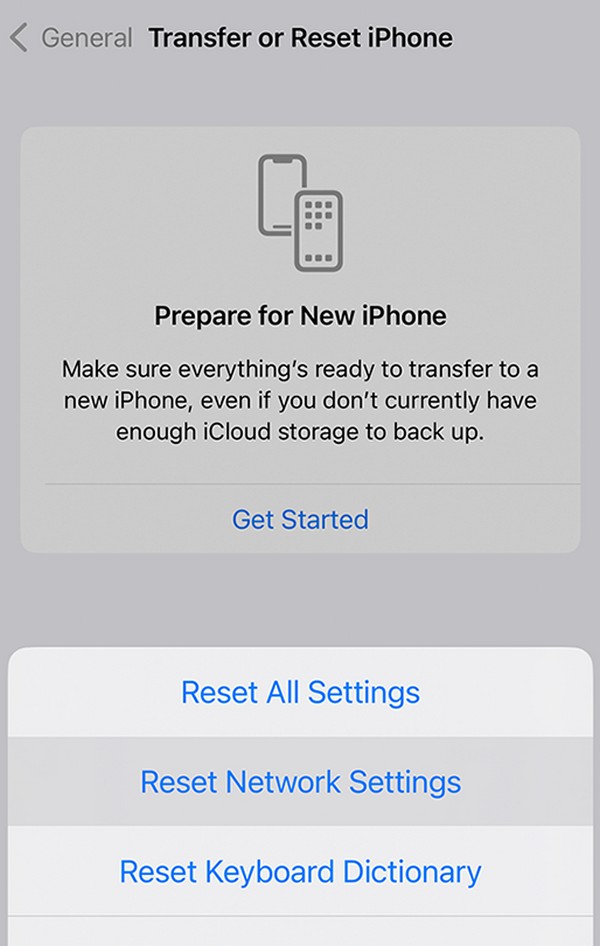
FoneLab umožňuje opravit iPhone / iPad / iPod z režimu DFU, režimu obnovy, loga Apple, režimu sluchátek atd. Do normálního stavu bez ztráty dat.
- Opravte problémy se systémem iOS.
- Extrahujte data z deaktivovaných zařízení iOS bez ztráty dat.
- Je bezpečný a snadno použitelný.
Část 5. Časté dotazy o iPhone zaseknutý v režimu SOS
Mohu zapnout WiFi v režimu SOS?
Ano můžeš. Většina, ne-li všechna zařízení iPhone nebo iOS umožňuje zapnout WiFi i v režimu SOS. Tento režim se většinou týká mobilní sítě vašeho zařízení, nikoli WiFi. Stále tedy můžete používat připojení k internetu, pokud výše uvedená metoda vyžaduje opravu zaseknutého iPhone v režimu SOS.
Proč můj iPhone říká pouze SOS?
Znamená to, že váš iPhone není spojen s celulární sítí, ale přesto můžete volat na tísňová volání. Možná je signál v tomto případě příliš slabý.
Opusťte režim SOS na vašem iPhone efektivně pomocí nejvýkonnějších řešení doporučených v tomto příspěvku. K dispozici jsou základní a profesionální funkce a programy, takže podle toho použijte preferovanou metodu.
FoneLab umožňuje opravit iPhone / iPad / iPod z režimu DFU, režimu obnovy, loga Apple, režimu sluchátek atd. Do normálního stavu bez ztráty dat.
- Opravte problémy se systémem iOS.
- Extrahujte data z deaktivovaných zařízení iOS bez ztráty dat.
- Je bezpečný a snadno použitelný.
